O serviço dedicado à reprodução de músicas Google Play Music chegou ao Brasil nesta semana. E as funções do aplicativo prometem fazer com que Spotify e iTunes, no mínimo, remodelem suas estratégias de venda: acontece que a parceria entre Samsung e Google oferece aos usuários do app três convidativas opções: é possível ouvir faixas via streaming, armazenar álbuns de forma gratuita em nuvem e comprar músicas através da ferramenta.
Acessar, desta forma, o Google Play Music por meio de seu navegador e também através dos sistemas móveis Android e iOS é agora possibilidade. Neste tutorial, você vai aprender a hospedar músicas junto ao sistema de nuvem da Google de forma gratuita, baixar faixas sem custo algum às custas do serviço e, naturalmente, explorar as opções de streaming oferecidas pelo app.
Antes de executar o processo descrito a seguir, alguns requisitos devem ser atendidos:
- Certifique-se de possuir uma conta Google (saiba mais aqui)
- Seu cartão de crédito deve ser internacional (alguns dos serviços são gratuitos)
Cadastro
Os serviços do Google Play Music exigem “alguma forma de pagamento” – este é o motivo, inclusive, que justifica a exigência de cartões de crédito internacionais. Para que até mesmo o armazenamento de músicas de forma gratuita ou o download sem custo de músicas sejam feitos, a página de certificação de conta deve ser preenchida por usuários do aplicativo.
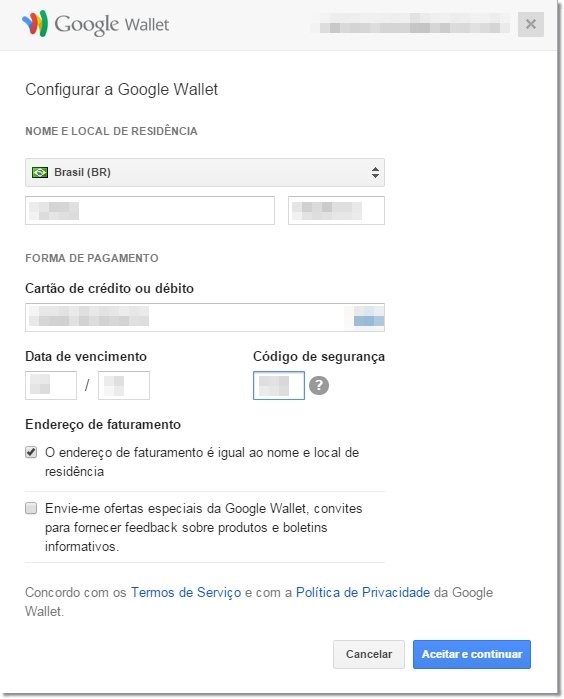
Acesse, por meio deste link, a página de Google Play Music, clique sobre o botão “Concordar e próximo” e siga pelas opções de verificação exigidas pelo serviço durante as páginas seguintes. Em “Adicionar cartão”, dados bancários e endereço deverão ser informados. Finalizada esta etapa, basta então explorar os serviços oferecidos pelo app da Google.
1 - Armazenamento de faixas em nuvem (gratuito)
Até 20 mil músicas podem ser armazenadas por quem decidir engatar um cadastro junto ao Google Play Music. Seus álbuns em MP3 ou FLAC podem, deste modo, ser facilmente reproduzidos por meio da ferramenta de modo gratuito. E o diferencial do app está na forma com que o acesso às músicas pode ser feito: o Music Match conecta-se à biblioteca de músicas da própria Google, verifica se suas faixas estão disponíveis junto à Gigante das Buscas e então as acrescenta à sua conta.
Este mecanismo inteligente de gerenciamento dispensa o upload de arquivos. Mas atenção: se as músicas de sua coleção pessoal não tiverem sido encontradas pelo app, o upload irá se mostrar necessário. Então como, afinal, adicionar músicas junto ao Google Play Music?
"Adiconar música"
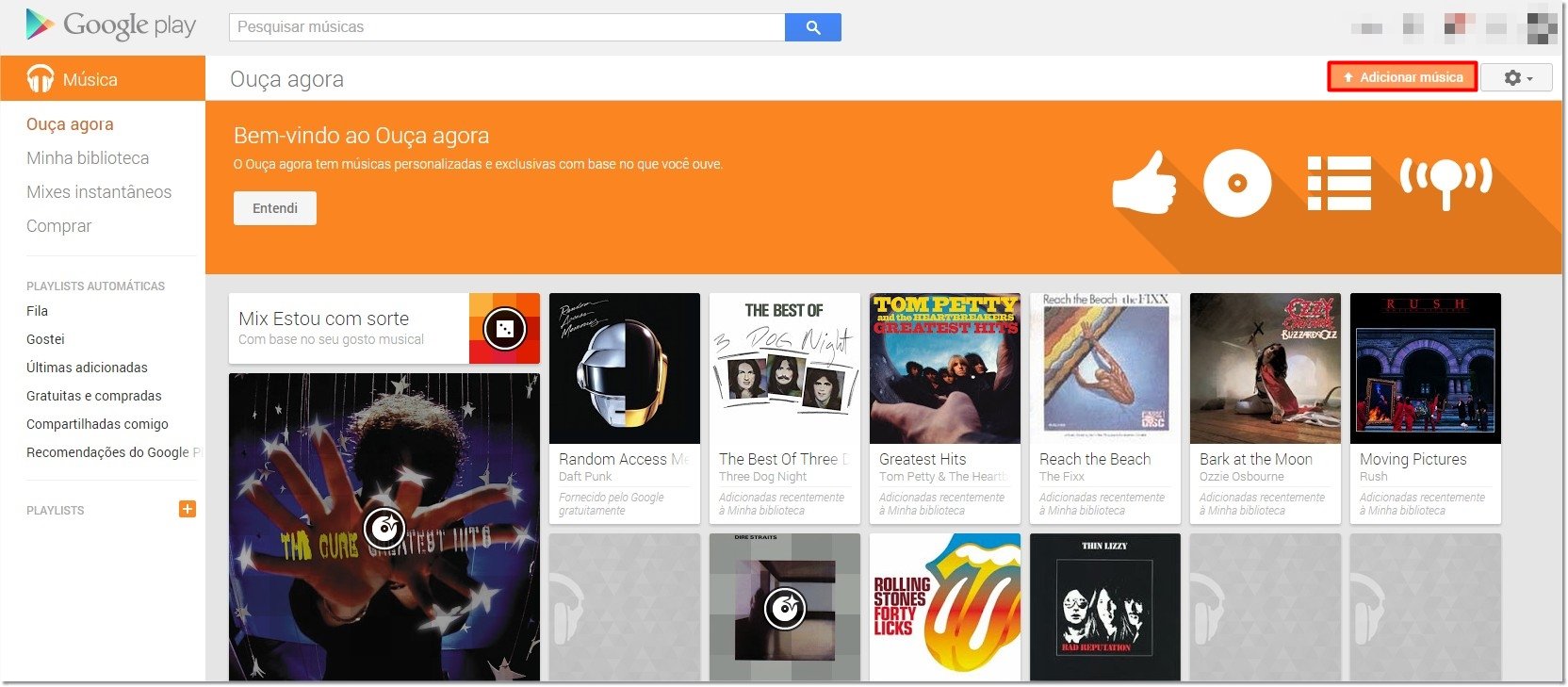
"Selecionar a partir do computador"
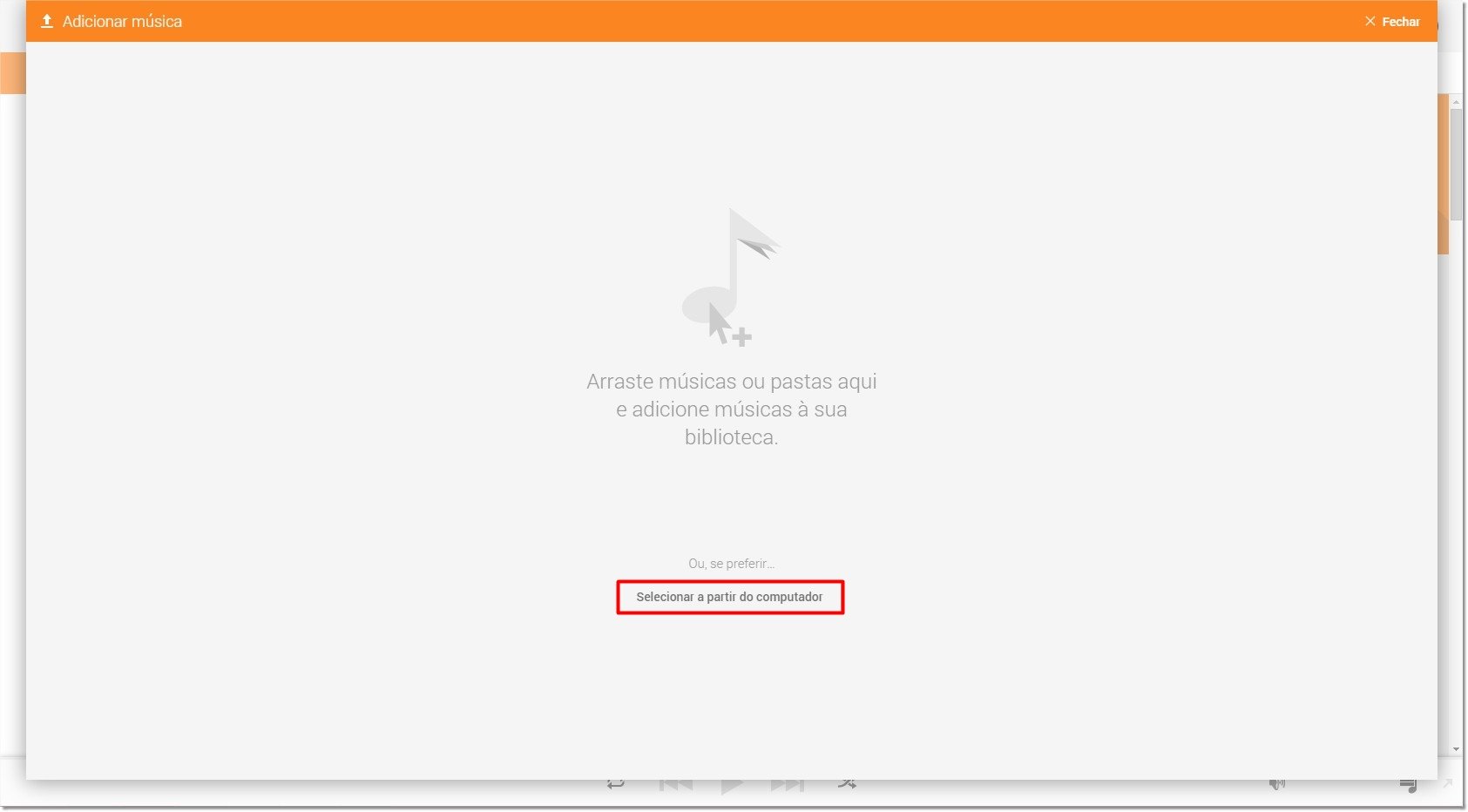
"Adicionar aplicativo" (Google Chrome)
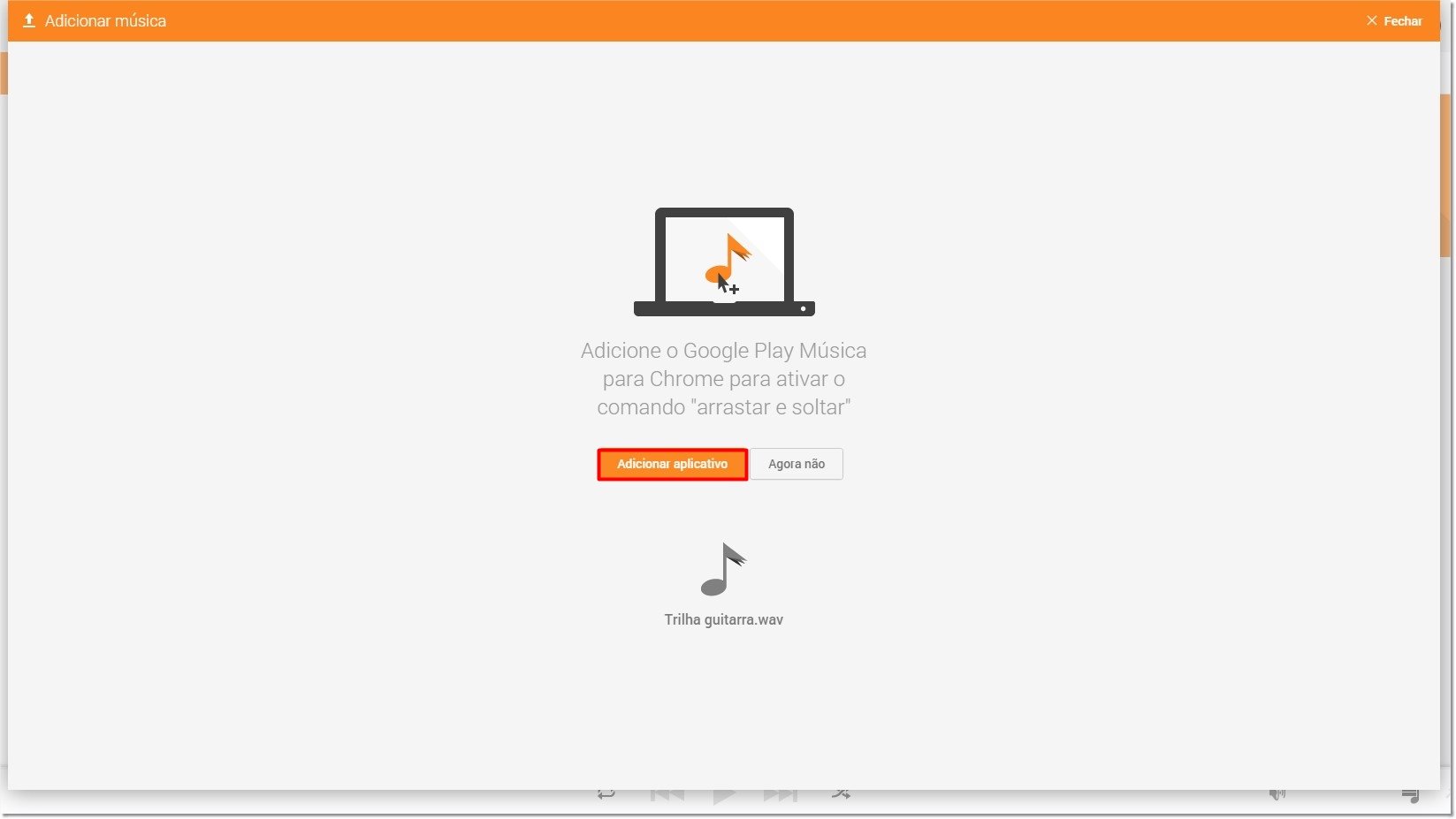
Acesse a tela inicial do aplicativo e clique sobre a opção “Adicionar música”. Em seguida, ative a função “Selecionar a partir do computador” e selecione as músicas que deverão ser enviadas à sua conta – neste momento, um aviso irá pipocar; instale a extensão em seu browser Chrome ou rode o programa Gerenciador de Música se você estiver usando o Firefox, Safari ou Internet Explorer. Vale dizer que o software para demais browsers permite a seleção de faixas via iTunes ou Windows Media Player.
"Fazer download do Gerenciador de Música"
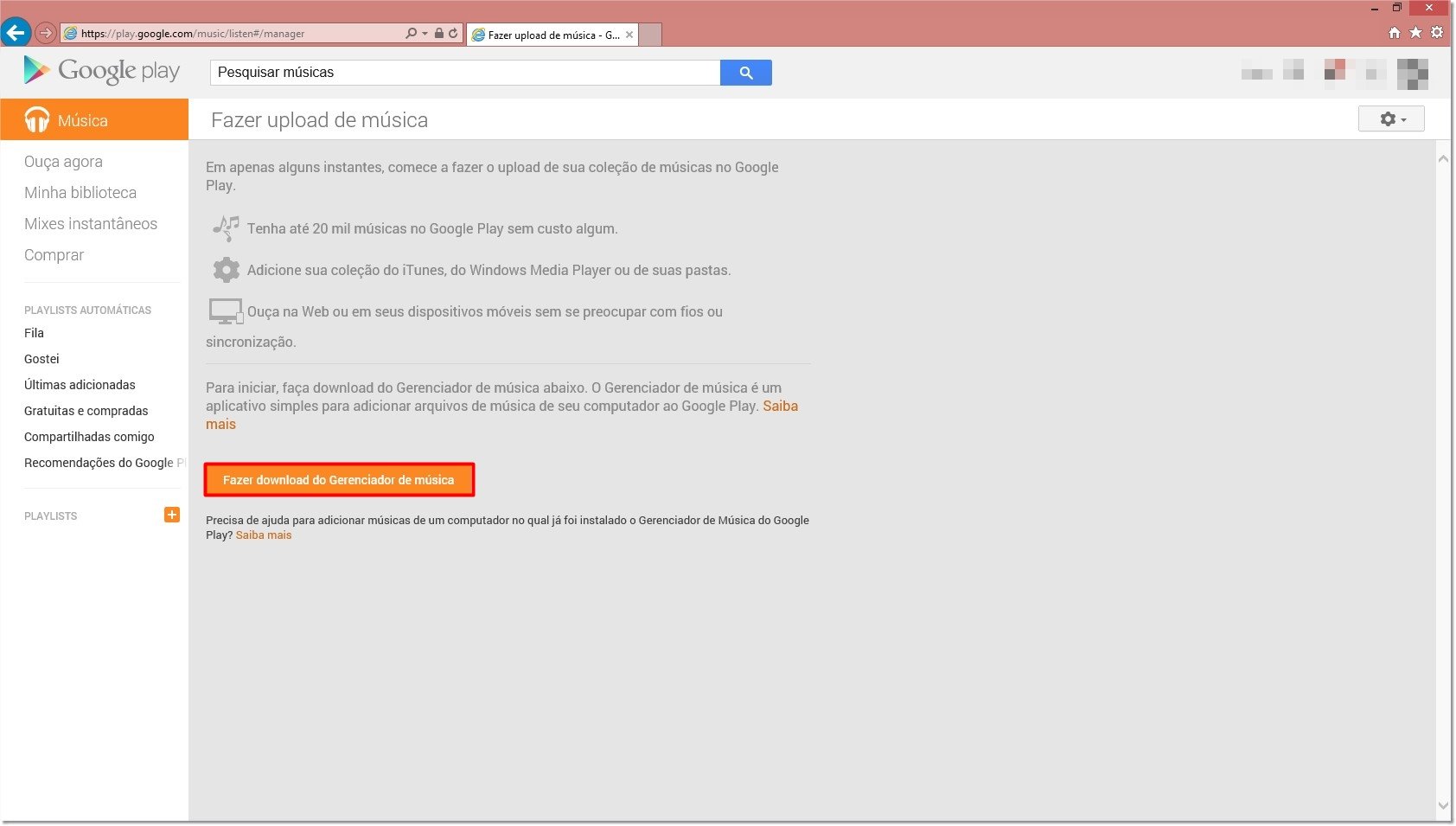
Interface do programa para demais browsers

Feito seu login em uma conta Google, o envio das músicas à sua biblioteca logo deverá começar. Finalizado o upload, suas faixas ficarão disponíveis na seção “Últimas adicionadas”. Se o acesso por meio de Android e iOS for feito, os álbuns acrescentados poderão ser ouvidos em ‘Minha biblioteca”.
Nota: o envio de músicas ao Google Play Music não pode ser feito por meio de smartphones. Para que seu Android ou iOS possa realizar esta operação, suas faixas devem estar hospedadas em serviço de nuvem como Dropbox – configure o programa Gerenciador de Música para que seus arquivos possam ser enviados de seu celular à biblioteca do serviço.
2 - Compre músicas ou baixe faixas de graça
A Google, em função do lançamento do aplicvativo Google Play Music, oferece a internautas a possibilidade de baixar músicas de forma gratuita – esta promoção tem tempo limitado. Para que o catálogo de faixas agraciadas pela oferta possa ser conferido, seus dados de conta devem ser informados à Google Play: clique neste link, baixe o “Músicas gratuitas” e selecione seus sons.
"Compre" músicas sob o preço de US$ 0,00
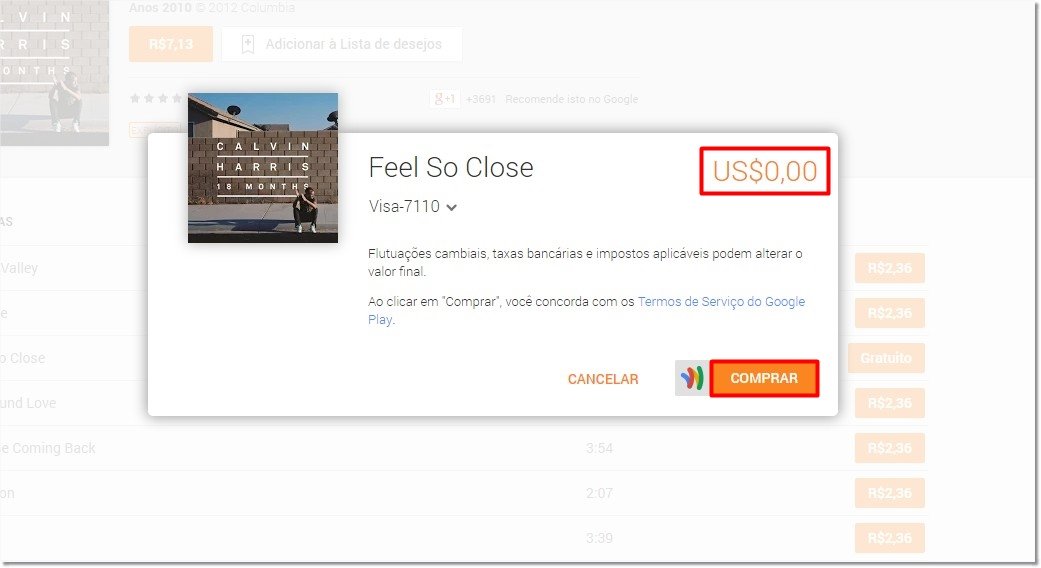
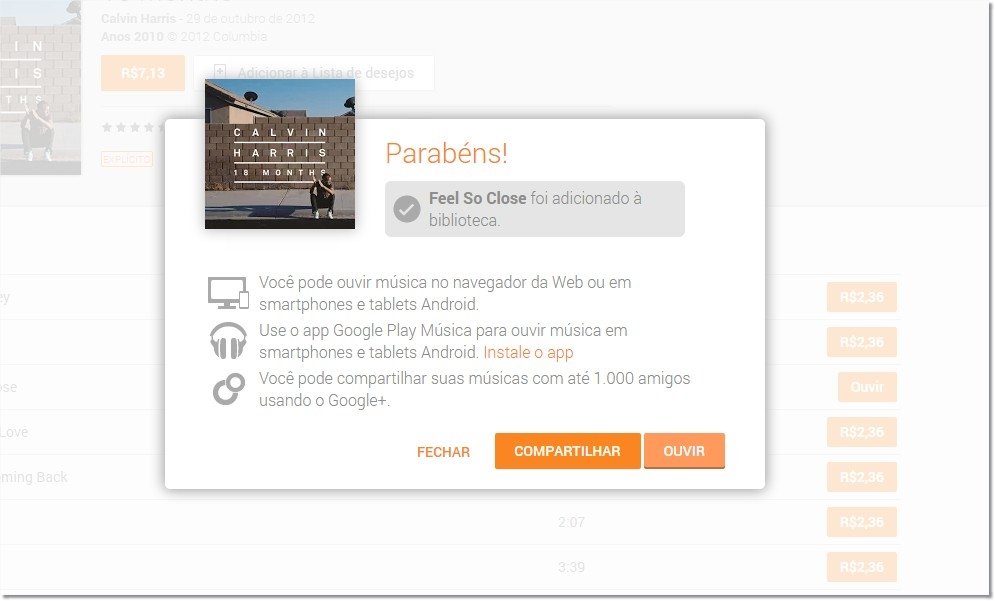
“Mas a operação solicitou meus dados de cartão!”, pode exclamar um ou outro usuário. De fato: as informações de sua conta bancária internacional serão exigidas. A “compra” das músicas, porém, não será cobrada. Adicione seu cartão junto à Play Store e baixe as músicas que estiverem com o preço de “US$ 0,00” ou “Gratuito”. E claro: pagar por álbuns ou sons individuas de artistas também é possível.
3 - Streaming
Por ora, somente donos dos aparelhos Galaxy S5, S5 Mini, S5 Duos, Galaxy S4 e tablets Galaxy Tab S comprados a partir dessa segunda-feira (22) podem acessar gratuitamente o serviço de streaming oferecido pelo Google Play Music – proprietários de demais modelos de smartphones e tablets da Samsung terão acesso liberado ao recurso a partir de 1º de novembro.
Interface do player para web
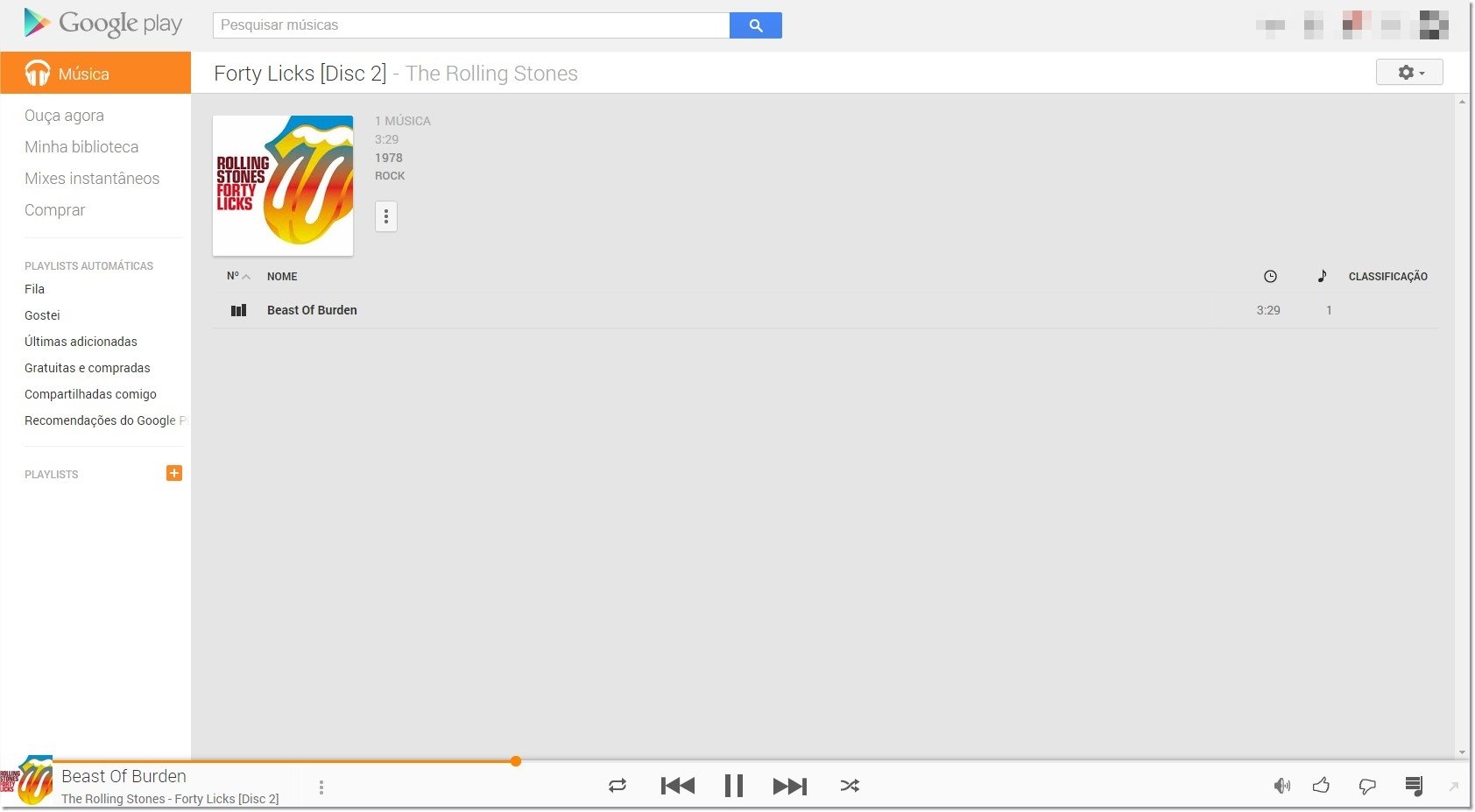
O Play Music All Access utiliza as milhões de músicas armazenadas pela biblioteca da Google Music – o streaming é feito, portanto, às custas do catálogo desta repartição dos serviços da Google. Para acessar a função streaming, aparelhos abarcados até o momento pelo recurso devem ser ativados.
....
Mais informações acerca de Google Play Music podem ser conferidas por meio deste link. Saiba como corrigir implicações notadas durante a instalação do Gerenciador de Música, reprodução de faixas e até mesmo relacionadas às formas de reembolso de transações efetuadas de maneira inadequada através do próprio site da Google.
Categorias







![Imagem de: Hoje no TecMundo: 23/09/2014 [vídeo]](https://tm.ibxk.com.br/2014/09/23/23172417000758.jpg?ims=164x118)
















